آیا می خواهید دو عکس را در یک عکس ترکیب کنید و آنها را به عنوان استوری خود در برنامه های رسانه های اجتماعی پست کنید؟ اگر پاسخ شما مثبت است، به صفحه درستی رسیده اید. برنامه Apple Photos یک ویژگی بومی برای ترکیب دو عکس در آیفون ارائه نمی دهد. با این حال، میتوانید از برنامه میانبرهای اپل، برنامههای شخص ثالث و ابزارهای آنلاین برای ادغام عکسها استفاده کنید. در این مطلب از سلام دنیا، ما به روش هایی مختلف و کارآمد برای کنار هم گذاشتن دو عکس در آیفون، نحوه قرار دادن، ترکیب و چسباندن دو عکس در کنار هم در گوشی آیفون پرداخته ایم. با ما همراه باشید.
نحوه ترکیب و کنار هم گذاشتن دو عکس در گوشی های آیفون
1. قرار دادن دو تصویر کنار هم در آیفون بدون برنامه شخص ثالث
اگر علاقه ای به نصب برنامه های شخص ثالث ندارید، می توانید با استفاده از اپلیکیشن Apple Shortcuts عکس های کنار هم در آیفون خود ایجاد کنید. این برنامه از قبل روی همه آیفون ها نصب شده است. دو راه برای انجام تصاویر قبل و بعد در آیفون با استفاده از برنامه Shortcuts وجود دارد. می توانید از یک میانبر موجود استفاده کنید یا خودتان یکی ایجاد کنید. بیایید هر دو راه را بررسی کنیم.
حتما بخوانید: دانلود 8 تا از بهترین برنامه ادغام و چسباندن فیلم برای آیفون
روش 1: استفاده از میانبر موجود
برنامه میانبر اپل با یک میانبر بومی ارائه می شود که به شما امکان می دهد دو عکس را بدون برنامه شخص ثالث در آیفون کنار هم قرار دهید. برای کنار هم قرار دادن دو عکس در آیفون مراحل زیر را دنبال کنید:
- مرحله 1: برنامه Shortcuts را در آیفون خود باز کنید. اگر نتوانستید آن را پیدا کنید، آن را از اپ استور نصب کنید.
- مرحله 2: روی زبانه گالری در پایین ضربه بزنید و grid را در نوار جستجو تایپ کنید.
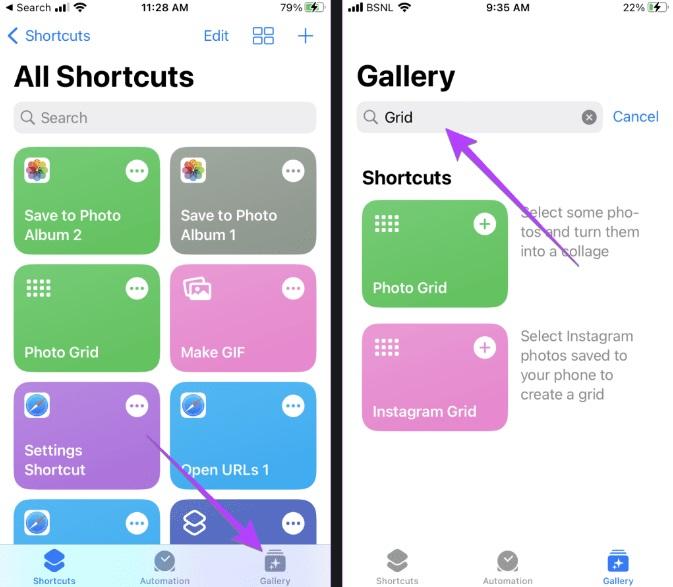
- مرحله 3 : برای نصب روی نماد (+) در میانبر Photo Grid ضربه بزنید. پس از نصب میانبر، نماد (+) با نماد علامت چک جایگزین می شود.
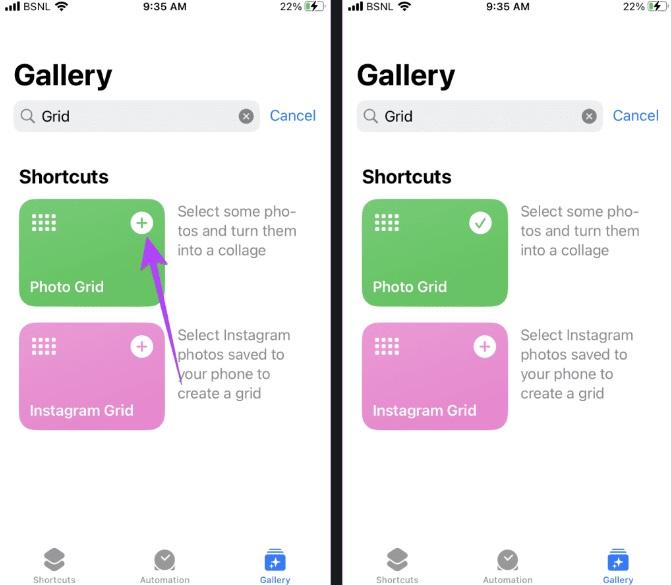
- مرحله 4: اکنون به تب Shortcuts بروید و میانبر Photo Grid را که به تازگی نصب شده است را پیدا خواهید کرد. روی آن ضربه بزنید تا اجرا شود.
- مرحله 5 : نمایشگر عکس نمایش داده می شود. روی دو عکسی که می خواهید به صورت افقی ترکیب شوند ضربه بزنید. یک نماد تیک بر روی عکس های انتخاب شده نشان داده می شود. روی دکمه Add ضربه بزنید.
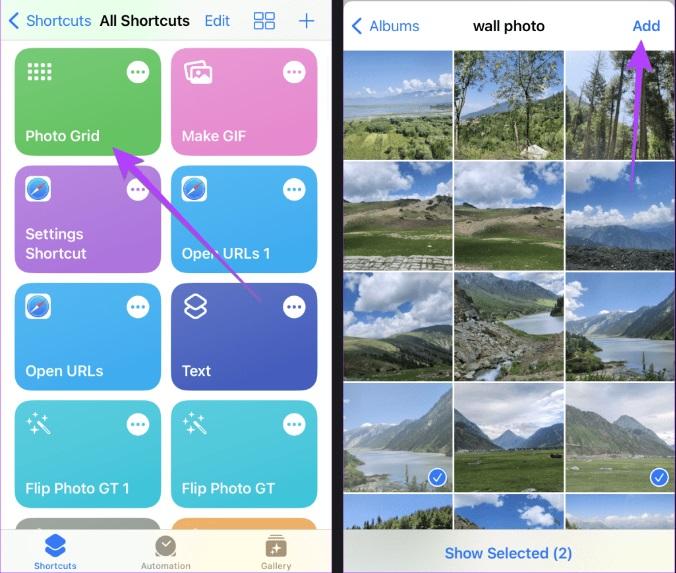
- مرحله 6: پیش نمایشی از عکس های ترکیبی را مشاهده خواهید کرد. اگر از نتیجه راضی هستید، روی فلش رو به پایین در بالا ضربه بزنید و Save to Photos را انتخاب کنید تا تصویر ترکیبی را در تلفن خود دانلود کنید. همچنین، روی نماد Share در پایین ضربه بزنید و Save Image را انتخاب کنید تا آن را در آیفون خود دانلود کنید.
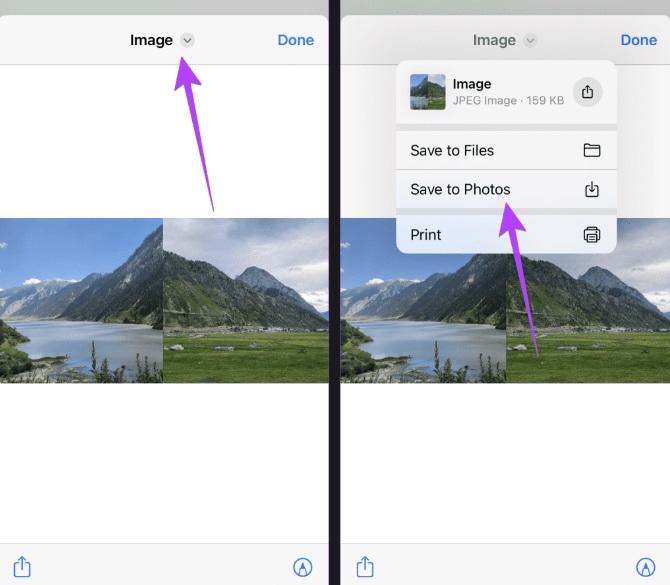
- مرحله 7: روی Done ضربه بزنید.
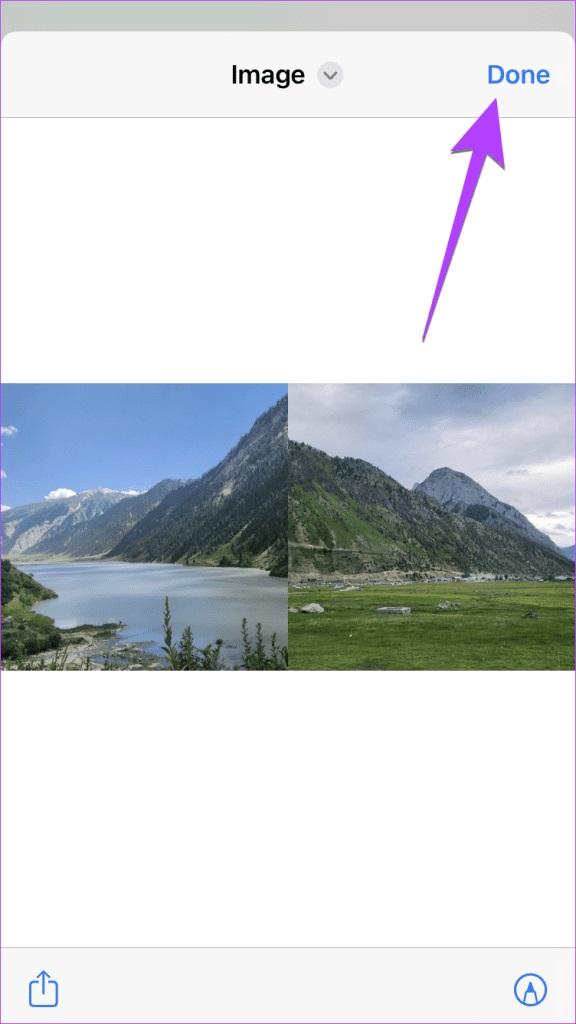
اشکال این روش این است که به شما اجازه نمی دهد فاصله بین تصاویر را تنظیم کنید یا بیش از دو تصویر را در کنار هم قرار دهید. علاوه بر این، شما باید تصاویر را به صورت دستی دانلود کنید. همانطور که در بخش بعدی نشان داده شده است، اگر میانبر آیفون خود را برای ترکیب عکس ها ایجاد کنید، می توانید بر این کاستی ها غلبه کنید.
حتما بخوانید: آموزش ترکیب و کنار هم قرار دادن چند عکس در نرم افزار Microsoft Paint
نکته: بهترین میانبرهای آیفون را برای استفاده روزمره بررسی کنید.
روش 2: ایجاد یک میانبر برای ترکیب عکس ها در آیفون
هنگامی که یک میانبر برای ترکیب عکس ها در آیفون ایجاد می کنید، می توانید فاصله را تنظیم کنید و همچنین حالت (افقی / عمودی) را برای ترکیب عکس ها انتخاب کنید. این مراحل را برای ایجاد میانبر برای عکس های کنار هم در آیفون خود دنبال کنید. ما مراحل را به دو بخش تقسیم کرده ایم: ایجاد یک میانبر جدید و استفاده از یک میانبر.
بخش یک در روش دوم: ایجاد یک میانبر جدید
- مرحله 1: برنامه Shortcuts را در آیفون خود باز کنید.
- مرحله 2 : روی نماد (+) در بالا و سپس دکمه Add Action ضربه بزنید.
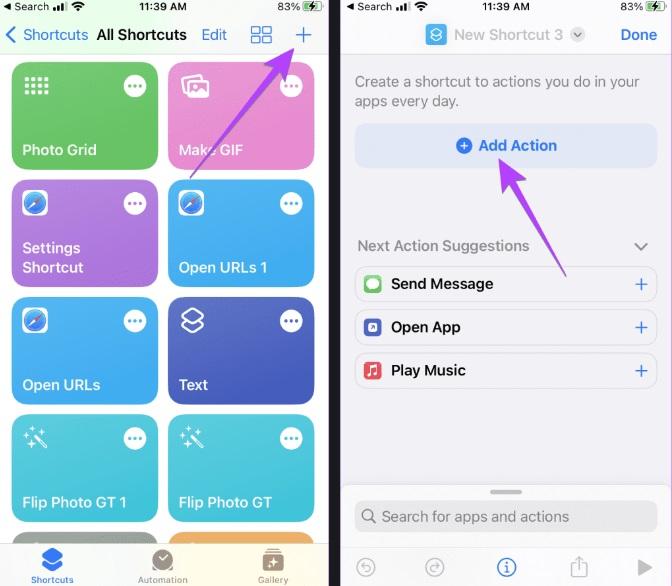
- مرحله 3: روی نوار جستجو ضربه بزنید و Select Photos را تایپ کنید. روی Select Photos از نتایج جستجو ضربه بزنید.
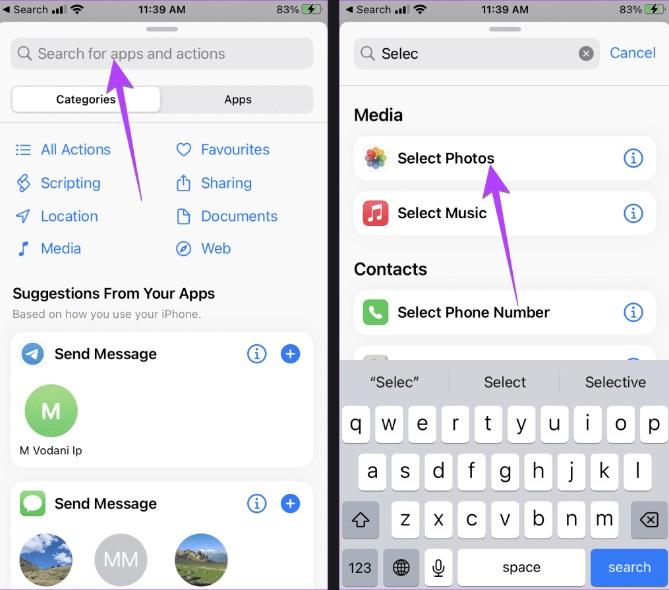
- مرحله 4: روی نماد فلش آبی رنگ کنار Select Photos ضربه بزنید و کلید کنار Select Multiple را فعال کنید.
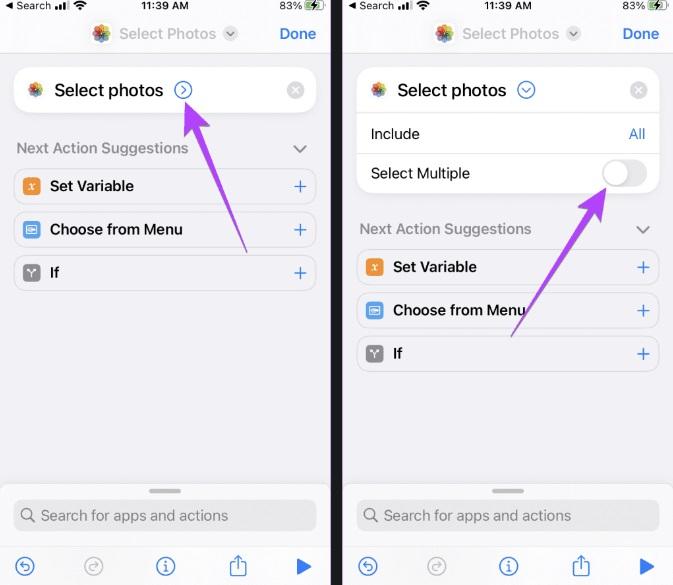
- مرحله 5: روی نوار جستجو ضربه بزنید و Combine images را تایپ کنید . از نتایج جستجو روی آن ضربه بزنید.
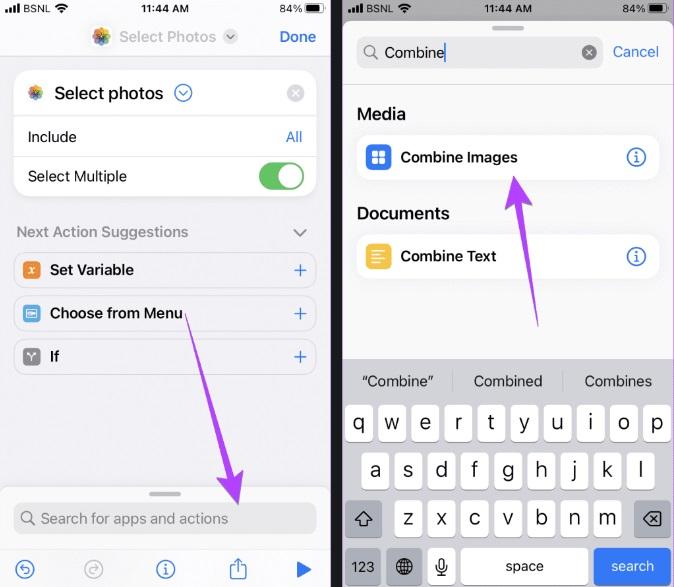
- مرحله 6: به طور پیش فرض، عکس ها به صورت افقی ترکیب می شوند. اگر می خواهید آنها را به صورت عمودی ادغام کنید یا بعداً تصمیم بگیرید، روی Horizontally ضربه بزنید و Ask Every Time را انتخاب کنید. این به شما این قدرت را می دهد که انتخاب کنید چگونه می خواهید عکس ها ترکیب شوند.
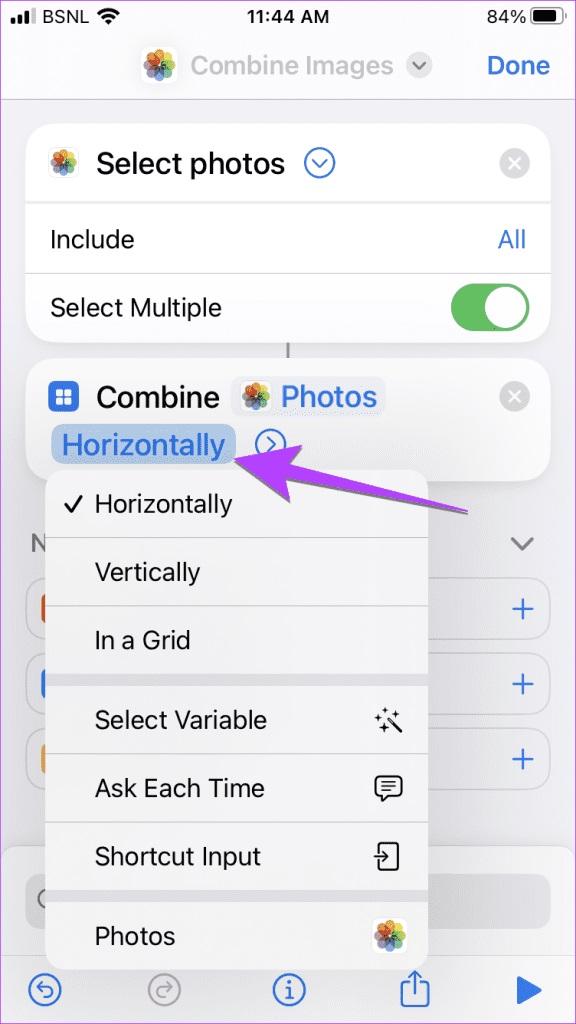
- مرحله 7: دوباره روی نوار جستجو ضربه بزنید و "ذخیره در آلبوم عکس" را جستجو کنید. روی آن ضربه بزنید.
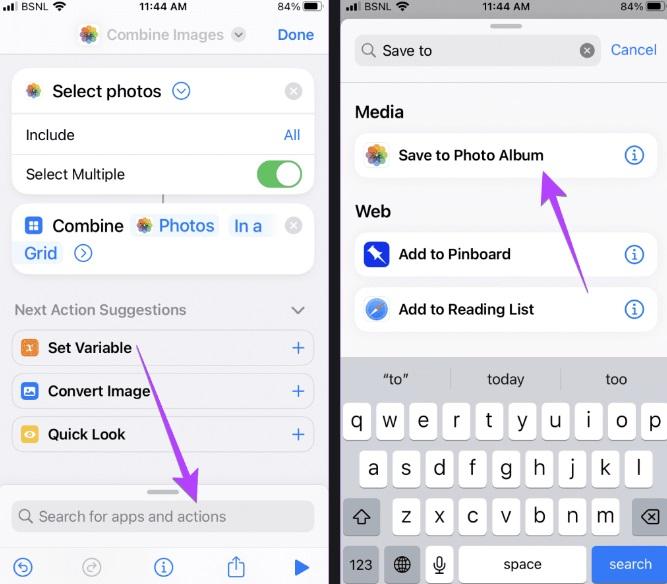
- مرحله 8: همچنین می توانید با ضربه زدن روی فلش کوچک در بالا نام میانبر را تغییر دهید. همچنین می توانید آن را به صفحه اصلی خود اضافه کنید.
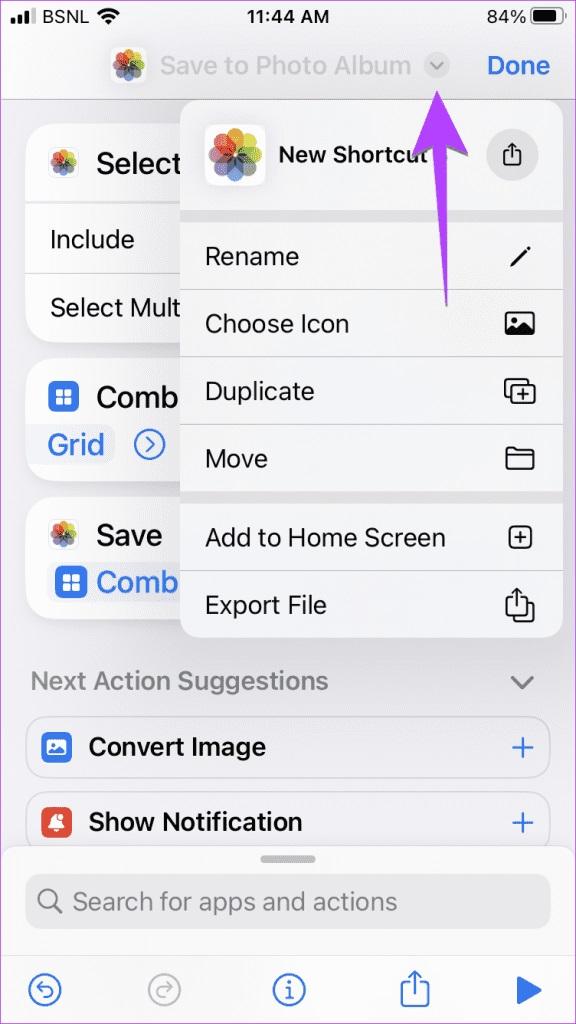
- مرحله 9: در نهایت روی Done ضربه بزنید تا میانبر کلاژ عکس ایجاد شود.
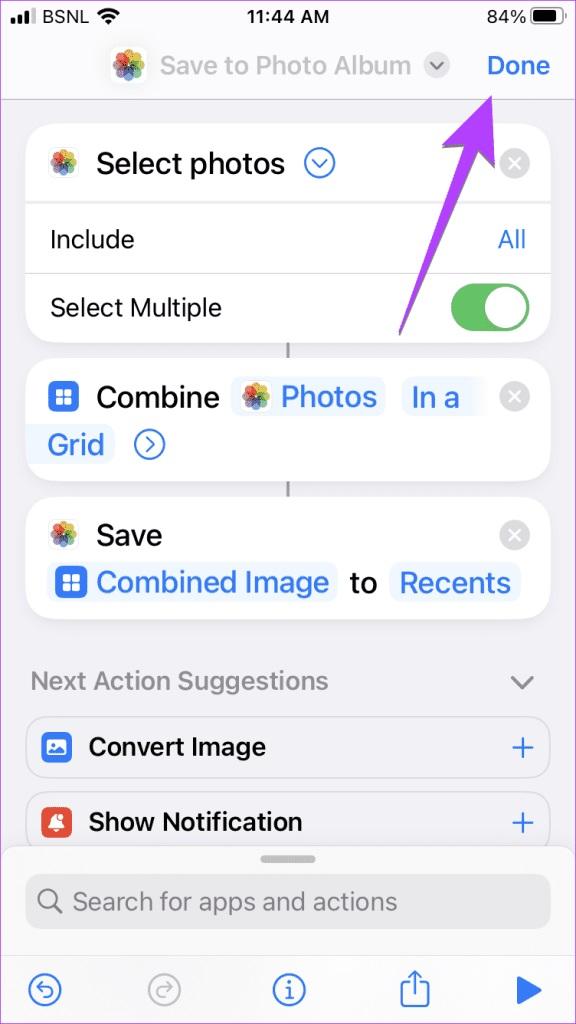
بخش دوم در روش دوم: از میانبر برای ادغام تصاویر در آیفون استفاده کنید
اکنون، هر زمان که می خواهید عکس های کنار هم در آیفون خود انجام دهید، این مراحل را دنبال کنید:
حتما بخوانید: نحوه قرار دادن دو عکس کنار هم در ورد و تنظیم آرایش متن
- مرحله 1: برنامه Shortcut را باز کنید و روی میانبری که در بالا ایجاد کردید ضربه بزنید.
- مرحله 2: گالری عکس نمایش داده می شود. عکس هایی را که می خواهید ترکیب کنید انتخاب کنید و دکمه Add را فشار دهید.
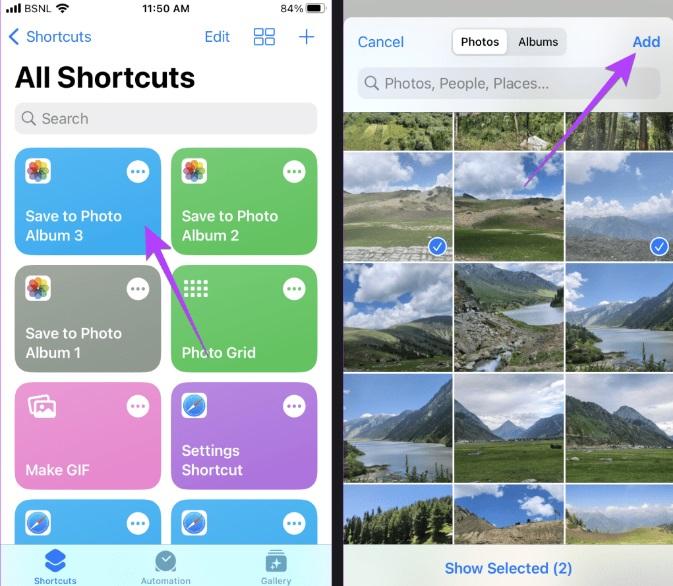
- مرحله 3: حالت ترکیب عکس ها را انتخاب کنید. اگر می خواهید آنها را در کنار هم قرار دهید، Horizontally را انتخاب کنید. یا اگر می خواهید یکی را بالاتر از دیگری قرار دهید، Vertically را انتخاب کنید. خودشه. اکنون برنامه Photos را باز کنید تا عکس های ترکیبی را ببینید.
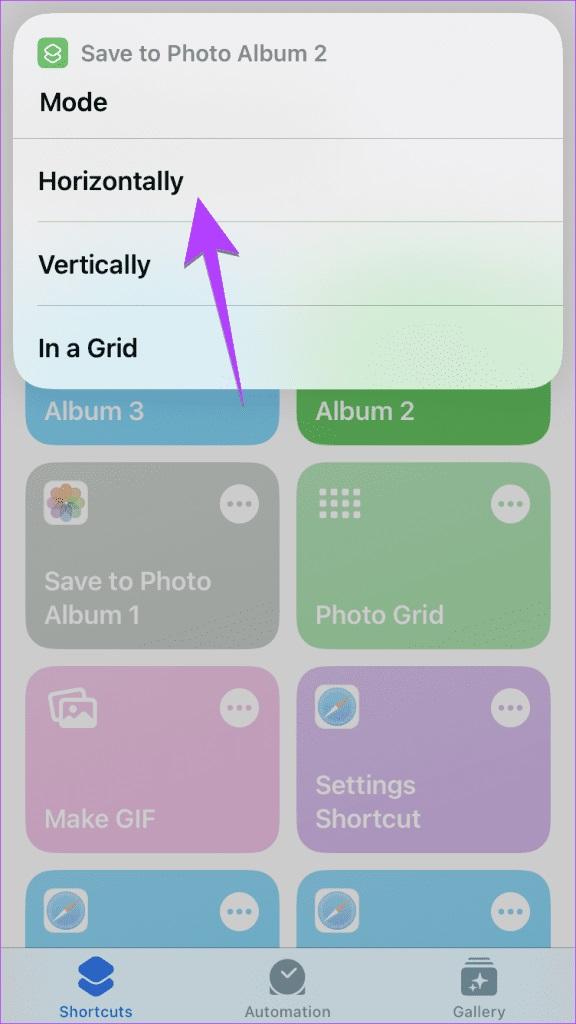
نکته: میتوانید با استفاده از برنامه Apple Photos عکسهای آیفون خود را ترکیب کنید. اگر دو عکس در برنامه Photos در کنار یکدیگر باشند، این روش بهترین کار را دارد. در برنامه Photos، روی عکس ها زوم کنید تا هر دو عکس در کنار هم ظاهر شوند. حالا یک اسکرین شات بگیرید و عکس را برش دهید تا فقط دو عکس در کنار هم ظاهر شوند. برای عکس های افقی، قبل از گرفتن اسکرین شات باید گوشی را بچرخانید.
2. چیدمان عکس کنار هم در آیفون با استفاده از برنامه های شخص ثالث چسباندن عکس به عکس
اگر روشهای فوق نیازهای شما را برآورده نمیکند، میتوانید از برنامههای شخص ثالث برای قرار دادن دو عکس در کنار هم در آیفون خود استفاده کنید. این برنامههای عکس کنار هم رایگان هستند و ویژگیهای اضافی مانند افزودن حاشیه، تغییر فاصله و موارد دیگر را ارائه میدهند. ما مراحل را با استفاده از دو برنامه شخص ثالث نشان خواهیم داد:
1. قرار دادن دو تصویر کنار هم در آیفون با استفاده از برنامه InShot
InShot یکی از بهترین برنامه های رایگان برای ترکیب عکس ها در آیفون است.
- مرحله 1: برنامه InShot را در آیفون خود نصب و باز کنید.
دانلود برنامه چسباندن عکس به عکس InShot
- مرحله 2: روی دکمه Collage ضربه بزنید.
- مرحله 3: عکس هایی که می خواهید ادغام شوند را انتخاب کنید. برای ادامه، نماد Checkmark را فشار دهید.
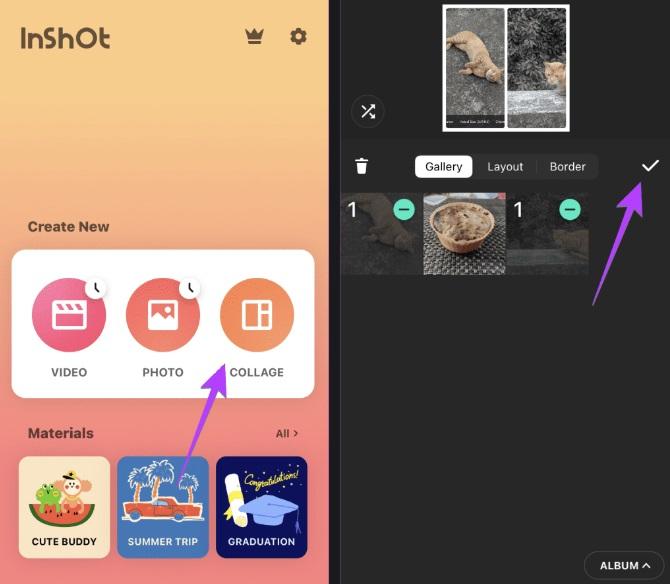
- مرحله 4: اگر می خواهید طرح بندی عکس های خود را تغییر دهید، روی تب Layout ضربه بزنید.
حتما بخوانید: آموزش ساخت استوری و ریلز جذاب اینستاگرام با اینشات (inshot)
- مرحله 5: در تب Layout، روی Border ضربه بزنید تا اندازه و سبک حاشیه را تغییر دهید. روی نماد Checkmark ضربه بزنید.
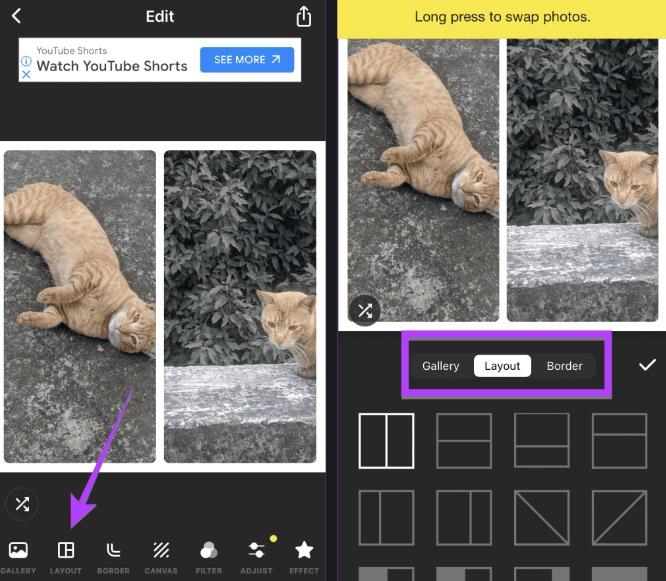
- مرحله 6 : روی زبانه Canvas و سپس Background ضربه بزنید.
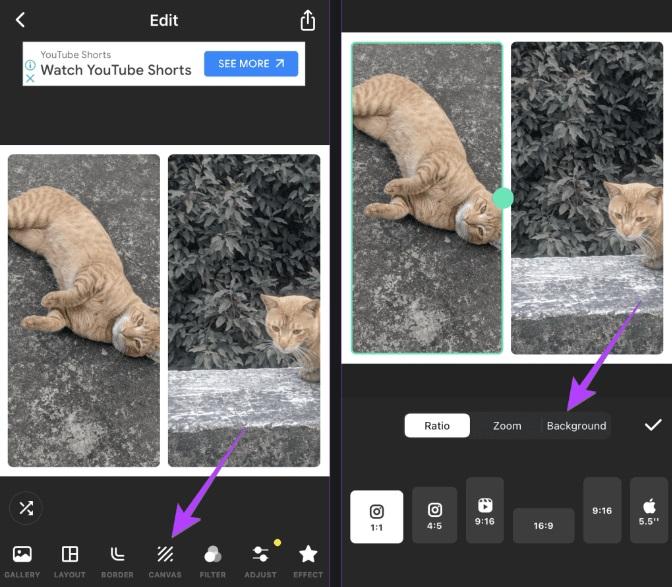
- مرحله 7: سپس، یک رنگ پس زمینه/حاشیه برای عکس خود انتخاب کنید. روی Checkmark ضربه بزنید.
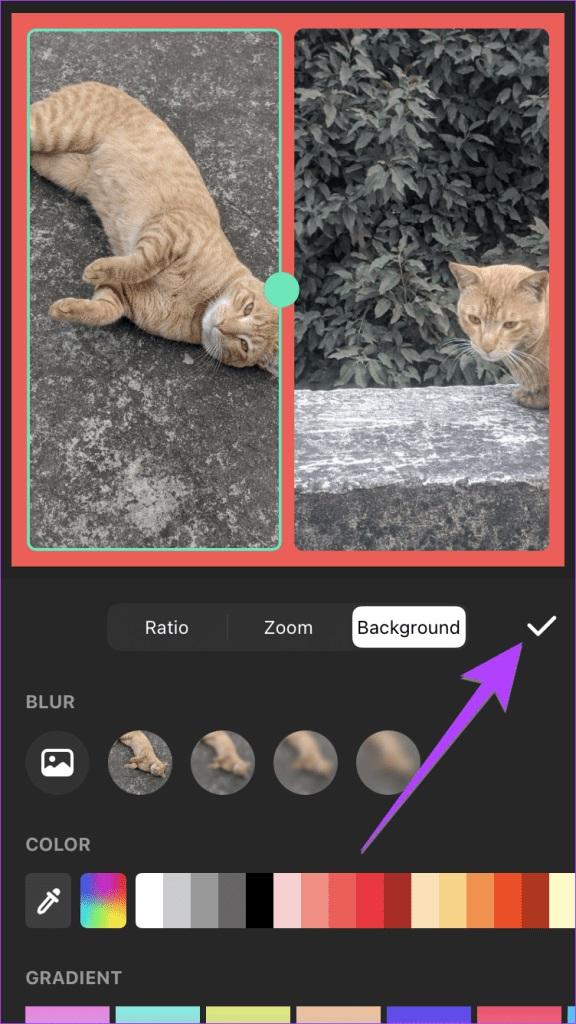
- مرحله 8: همچنین می توانید تنظیمات دیگری مانند افزودن استیکر، متن، افکت و غیره در عکس خود انجام دهید.
- مرحله 9: پس از انجام، روی نماد اشتراک گذاری در بالا ضربه بزنید تا تصویر را در تلفن خود دانلود کنید. برنامه Photos را باز کنید تا عکس ادغام شده را ببینید.
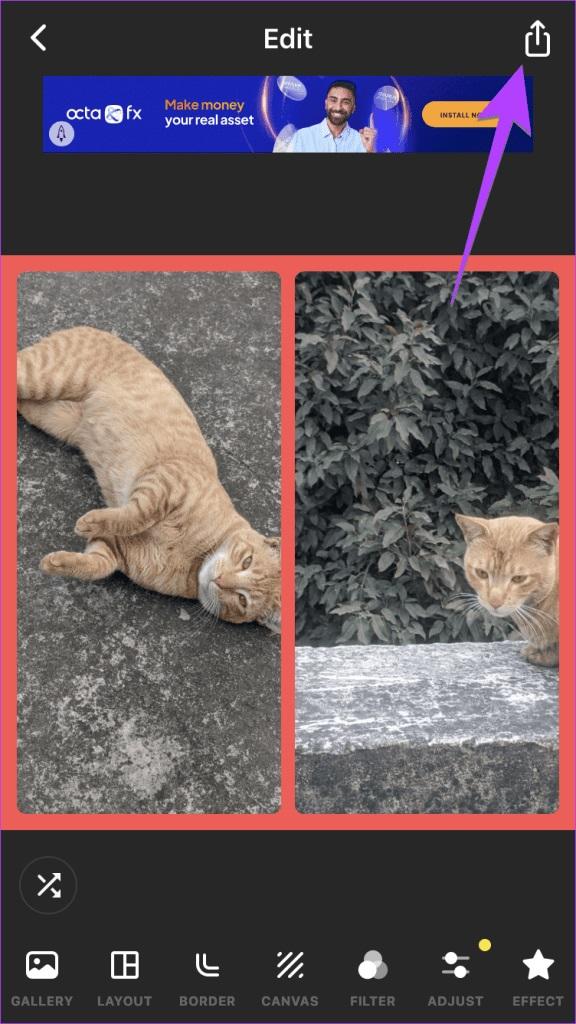
نکته: همچنین می توانید از برنامه PicsArt برای ترکیب عکس ها در آیفون خود استفاده کنید. بهترین نکات برای استفاده از PicsArt را بررسی کنید.
2. قرار دادن دو تصویر کنار هم در آیفون با استفاده از برنامه Layout From Instagram
اگر می خواهید دو عکس را در کنار هم در اینستاگرام قرار دهید، می توانید از یک برنامه رایگان اینستاگرام برای ترکیب عکس ها استفاده کنید. این برنامه نه تنها به شما امکان می دهد عکس ها را برای اینستاگرام ادغام کنید، بلکه از آنها در خارج از اینستاگرام نیز استفاده کنید.
- مرحله 1: Layout را از برنامه اینستاگرام در آیفون خود نصب و باز کنید.
دانلود برنامه Layout From Instagram
- مرحله 2 : اجازه دسترسی به عکس های خود را بدهید.
- مرحله 3: عکسی را که می خواهید کنار هم قرار دهید انتخاب کنید.
- مرحله 4: طرحبندیهای موجود در بالا نشان داده میشوند. در میان آنها اسکرول کنید و روی طرح بندی که دو تصویر در کنار هم ظاهر می شوند ضربه بزنید.
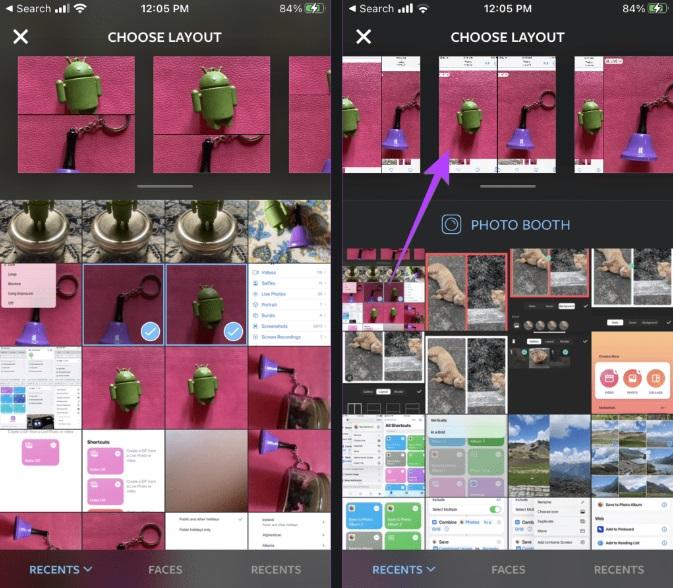
- مرحله 5: در صفحه ویرایش تصویر، نوار آبی رنگ (موجود در وسط) را به چپ یا راست بکشید تا اندازه عکس ها را تنظیم کنید.
نکته : برای بزرگنمایی عکسها از اشاره به داخل و خارج کردن آنها استفاده کنید. شما همچنین می توانید آنها را با استفاده از یک انگشت حرکت دهید.
حتما بخوانید: بهترین برنامه های رایگان ویرایش و ادیت عکس
- مرحله 6 : روی گزینه Borders از ابزارهای پایین ضربه بزنید تا یک حاشیه به عکس خود اضافه کنید.
- مرحله 7 : در نهایت روی Save ضربه بزنید تا تصویر را در آیفون خود دانلود کنید.
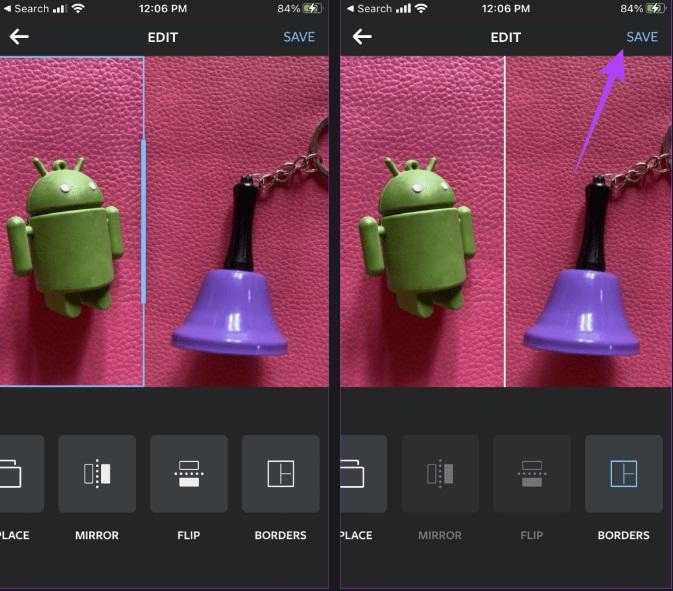
نکته : همچنین می توانید تصاویر را مستقیماً در برنامه اینستاگرام ترکیب کنید. برنامه اینستاگرام را باز کنید و انگشت خود را به سمت راست بکشید تا دوربین باز شود > روی نماد Layout و سپس Change grid ضربه بزنید > طرح مورد نظر را انتخاب کنید > تصاویر خود را اضافه کنید > در صفحه ویرایش استوری، روی نماد سه نقطه ضربه بزنید > ذخیره را برای دانلود انتخاب کنید.
3. قرار دادن دو تصویر کنار هم در آیفون با استفاده از ابزارهای آنلاین
همچنین میتوانید از ابزارهای آنلاین رایگان مانند Tinywow برای کنار هم قرار دادن دو عکس در آیفون استفاده کنید، همانطور که در زیر نشان داده شده است:
مرحله 1: صفحه وب تصویر ترکیبی Tiny Wow را در مرورگر آیفون خود با استفاده از لینک زیر باز کنید.
- مرحله 2: روی دکمه افزودن عکس و سپس «آپلود از رایانه شخصی یا موبایل» ضربه بزنید.
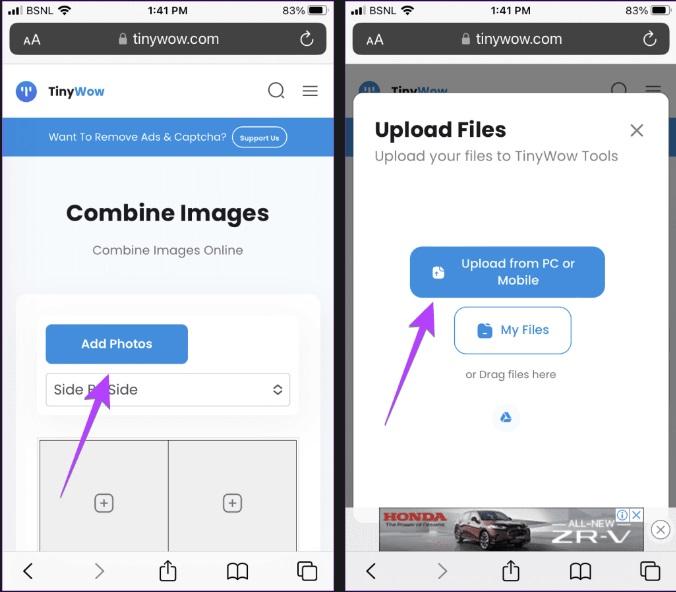
- مرحله 3 : دو عکسی را که می خواهید کنار هم نگه دارید انتخاب کنید. دکمه Add را فشار دهید.
- مرحله 4: دو تصویر در یک تصویر ادغام می شوند. روی دکمه دانلود تصویر ضربه بزنید.
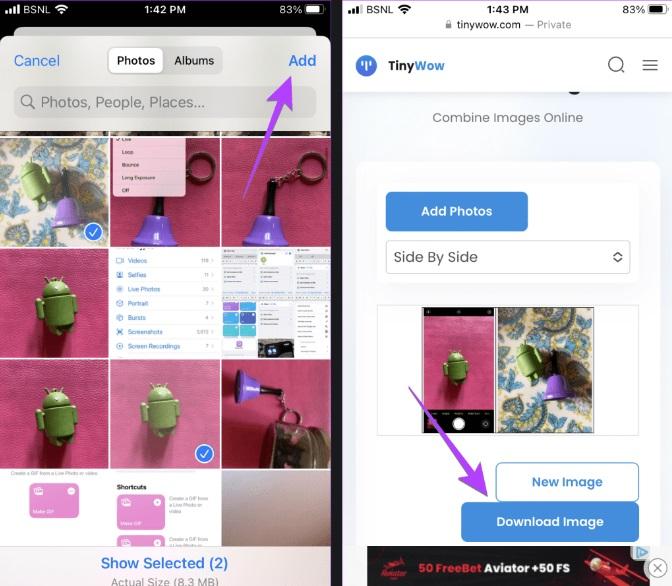
- مرحله 5: Captcha را وارد کرده و منتظر بمانید تا پاپ آپ Download. ممکن است حدود 10-15 ثانیه طول بکشد. روی دانلود ضربه بزنید. تصویر در پوشه Downloads آیفون شما ذخیره خواهد شد.
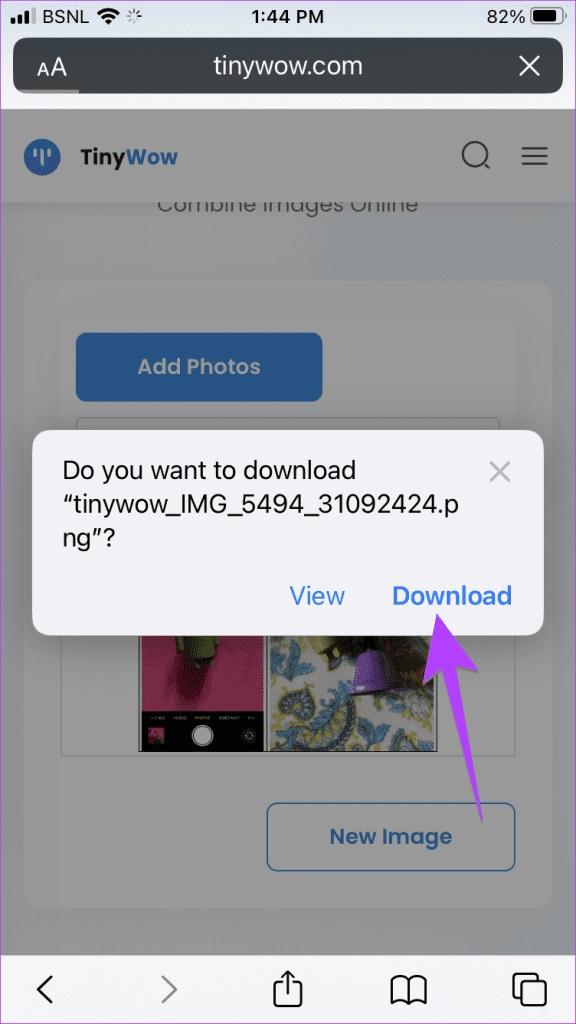
- مرحله 6: برنامه Files را باز کنید و به پوشه Downloads برای عکس دسترسی پیدا کنید. تصویر را باز کنید و روی نماد اشتراک گذاری ضربه بزنید. ذخیره تصویر را انتخاب کنید تا آن را در برنامه Photos ببینید.
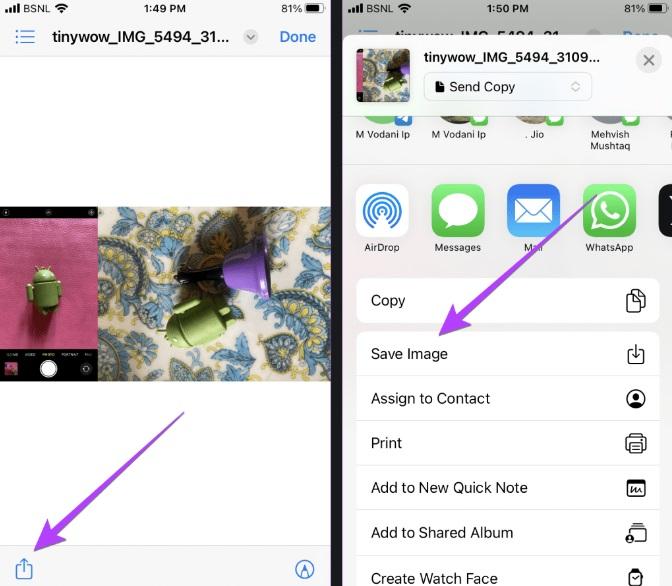
سوالات متداول
1. چگونه تصاویر تکراری را در آیفون ادغام کنیم؟
برنامه Photos آیفون خود را باز کنید و روی آلبوم ها در پایین ضربه بزنید. به پایین بروید و Duplicates را انتخاب کنید. در کنار عکسهایی که میخواهید با هم ادغام شوند، روی Merge ضربه بزنید.
2. آیا می توانید یک کلاژ در آیفون بسازید؟
برنامه Apple Photos یک ویژگی داخلی برای ایجاد کلاژ ارائه نمی دهد. با این حال، میتوانید با استفاده از راهحلهای دیگر ، یک کلاژ در آیفون ایجاد کنید .
تصاویر را با هم بدوزید
سخن آخر
هنگامی که دو عکس را در آیفون خود قرار دادید، می توانید تصویر نهایی را ویرایش و سفارشی کنید. در این پست ما به نحوه قرار دادن دو تصویر کنار هم در گوشی های آیفون پرداختیم. امیدواریم این روش ها به شما کمک کرده باشند. در صورت مفید بودن مقاله، لطفاً آن را با دوستان خود به اشتراک بگذارید.
مطالب مرتبط:
10 برنامه استوری ساز حرفه ای و رایگان
بهترین برنامه رایگان ویرایش عکس همه کاره
دانلود 5 تا از بهترین برنامه طراحی گرافیکی رایگان


دیدگاه ها